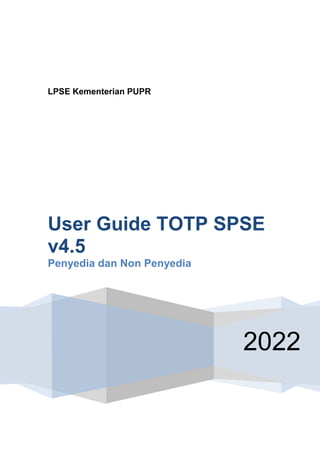
User Guide TOTP SPSE v4.5 Penyedia dan Non Penyedia PUPR (1).pdf
- 1. LPSE Kementerian PUPR 2022 User Guide TOTP SPSE v4.5 Penyedia dan Non Penyedia
- 2. TIME-BASED ONE-TIME PASSWORD (TOTP) Time-based One-time Password (TOTP) atau yang sudah biasa dikenal sebagai salah satu jenis Two-Factor Authentication (2FA). Fitur TOTP ini digunakan sebagai salah satu peningkatan standar keamanan yang membutuhkan 2 proses verifikasi. Selain menggunakan User ID dan Password, User juga wajib menggunakan Security Code yang di-generate melalui Aplikasi 2FA tersebut. Cara ini terbilang lebih aman serta terjamin keamanannya karena terintegrasi dengan Smartphone pemilik akun. Sehingga kemungkinan akan terjadinya pembajakan akun dapat ditekan seminimal mungkin. Berbeda dengan fitur One-time Password (OTP), User/Pemberi Layanan bisa dikenakan biaya tambahan jika mengirimkan OTP melalui Text Message (SMS/Whatsapp) kepada User. Untuk saat ini penggunaan TOTP diwajibkan pada saat login untuk seluruh User di SPSE 4.5 Kementerian PUPR dengan menggunakan aplikasi SPSE Authenticator yang dikembangkan oleh LKPP.
- 3. MENGUNDUH APLIKASI 2FA UNTUK SPSE 4.5 (SPSE AUTHENTICATOR) 1. Buka Playstore di Smartphone anda dan cari “SPSE Authenticator”, kemudian install. Untuk saat ini SPSE Authenticator baru tersedia untuk platform android. AKTIVASI TIME-BASED ONE-TIME PASSWORD (TOTP) 1. Klik menu "LOGIN" 2. Klik button "PENYEDIA ATAU NON PENYEDIA". 3. Input User ID dan klik button "Login".
- 4. 4. Input Password dan klik button "Login".
- 5. 5. Scan QR Code menggunakan Aplikasi SPSE Authenticator yang sudah di install di smartphone anda. Tampilan QR Code di SPSE Tampilan SPSE Authenticator di Smartphone Klik Button
- 6. 6. Jika berhasil akan muncul notifikasi tambah Akun. Klik OK. Klik OK
- 7. 7. Akan muncul akun yang telah anda daftarkan di SPSE. . 8. Berhasil Aktivasi TOTP dan akan kembali ke halaman beranda (Tampilan di SPSE)
- 8. LOGIN DI SPSE SETELAH AKTIVASI TOTP 1. Klik menu login dan pilih Penyedia atau Non Penyedia. Masukkan user id dan klik login 2. Masukkan password dan klik login 3. Akan muncul halaman acceptor TOTP di SPSE seperti tampilan berikut. Buka SPSE Authenticator di Smartphone anda dan pilih akun yang akan login. Klik ya jika diijinkan login.
- 10. 9. Selanjutnya di aplikasi SPSE akan tampil halaman Beranda User
- 11. RESET TIME-BASED ONE-TIME PASSWORD (TOTP) 1. Klik menu "LOGIN". 2. Klik button "PENYEDIA ATAU NON PENYEDIA". 3. Input User ID dan klik "Reset TOTP?".
- 12. 4. Input User ID, Email, Kode Keamanan, dan Tipe User lalu klik button "Kirim". Halaman Berhasil Kirim Reset TOTP 5. Periksa ke akun email lalu buka email dengan subjek Konfirmasi Permintaan Reset TOTP dan klik button "Reset TOTP". Halaman Konfirmasi Reset TOTP pada E-Mail
- 13. 6. Klik button "Reset TOTP". Halaman Reset TOTP 7. Klik button "OK" untuk melakukan Konfirmasi Reset TOTP. Pop Up Konfirmasi Reset TOTP TOTP Berhasil di Reset 8. Selanjutnya silahkan melakukan Aktivasi TOTP ulang sesuai petunjuk sebelumnya.
- 14. FAQ TOTP SPSE 4.5 1. Apakah Aktivasi TOTP bisa dilakukan di 2 Perangkat atau Lebih? Jawab : Aktivasi TOTP untuk satu akun Penyedia/Non Penyedia hanya bisa dilakukan di satu perangkat/handphone. 2. Bagaimana jika setelah diaktivasi, TOTP ingin diaktivasi menggunakan perangkat yang lain? Jawab : Untuk dapat diaktivasi ulang Penyedia/Non Penyedia harus melakukan reset TOTP. Setelah direset dan dilakukan aktivasi TOTP di perangkat yang baru, maka TOTP di perangkat yang lama tidak akan bisa digunakan. 3. Bagaimana jika setelah diaktivasi, aplikasi SPSE Authenticator yang digunakan ter uninstall? Jawab : Penyedia /Non Penyedia harus melakukan reset TOTP, dan melakukan aktivasi TOTP ulang. 4. Bagaimana jika setelah dilakukan aktivasi TOTP Apakah TOTP bisa di disable/dinonaktifkan? Jawab : Anda dapat menonaktifkan fitur TOTP setelah login pertama kali dengan mengklik DISABLE TOTP. Tetapi ketika login ulang di SPSE Anda akan diminta untuk melakukan aktivasi TOTP ulang 5. Bagaimana jika kami sudah melakukan reset TOTP tetapi belum menerima email konfirmasi reset TOTP? Jawab : Jika reset TOTP melalui email terkendala, Anda dapat menyampaikan permohonan reset TOTP ke alamat email helpdesk.spse@pu.go.id dengan menyampaikan Nama Penyedia/Non Penyedia dan user id yang digunakan. Permohonan Reset TOTP harus disampaikan menggunakan email yang terdaftar di LPSE.